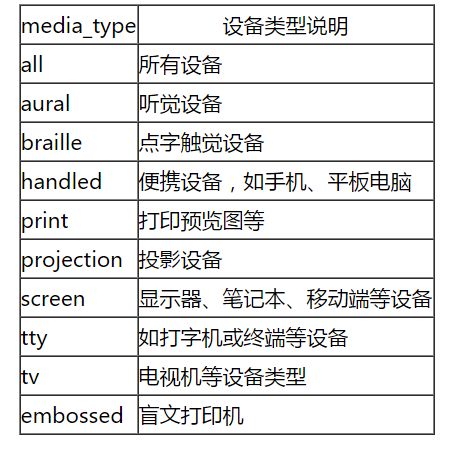css判断不同分辨率显示不同宽度布局实现自适应宽度&css3 @media样式的使用
css判断不同分辨率显示不同宽度布局实现自适应宽度即 css3 @media样式的使用
转自:脚本之家 【css判断不同分辨率显示不同宽度布局实现自适应宽度】 http://www.jb51.net/css/151312.html
CSS判断不同分辨率浏览器(显示屏幕)显示不同宽度
布局CSS3技术支持IE6到IE8。
将用到css3 @media样式进行判断,
但IE9以下版本不支持CSS3技术,
这里DIVCSS5给大家介绍通过JS实现低版本的
浏览器也支持CSS3实现实用布局CSS DIV网页布局中当分辨率小于等于1024px(像素)时,DIV布局对象显示1000px宽度,当分辨率大于1024px时候显示1200px宽度等需求。使用CSS实现改变浏览器显示宽度从而实现布局的网页宽度动态改变变化(网页宽度自动随浏览器显示宽度而变宽变窄)。
随着发展,越来越多的电脑用户显示屏分辨率越来越高,但有的用户还是使用1024px的分辨率的显示屏(根据几个浏览器分辨率统计平台得到数据现在使用1200分辨率以下用户极少,但我们CSS布局时仍然需要至少考虑1024px分辨率用户),如果网页布局宽度固定到1200px,1024分辨率用户浏览网页时浏览器下方会出现滚动条,为了解决这个问题,大家可以通过使用CSS3样式判断用户浏览器宽度从而调用不同布局宽度。
使用CSS单词与语法
复制代码代码如下:
@media screen and (判断属性){ CSS样式选择器 }
这里注意花括号里装要变化CSS样式选择器。
三、不同分辨率显示不同宽度样式案例
1、DIVCSS小案例描述
我们首先设置一个DIV盒子CSS命名为“.abc”,设置其高度为300px,css边框为黑色;以及设置margin:0 auto布局居中。预先设置这两个样式是为了便于观察。
我们通过手动拖拽浏览器显示宽度,然后观察此盒子宽度变化情况,当浏览器宽度调节到宽度不大于500px时,对应此盒子宽度显示100px;调节浏览器宽度不大于901px时,显示“.abc”对应盒子宽度显示200px;当调节浏览器宽度大于1201px时,盒子对象宽度显示1200px;当小于1200px时候显示宽度为900px。
2、CSS代码
复制代码代码如下:
.abc{ height:300px; border:1px solid #000; margin:0 auto}
@media screen and (min-width: 1201px) {
.abc {width: 1200px}
}
/* css注释:设置了浏览器宽度不小于1201px时 abc 显示1200px宽度 */ @media screen and (max-width: 1200px) {
.abc {width: 900px}
}
/* 设置了浏览器宽度不大于1200px时 abc 显示900px宽度 */ @media screen and (max-width: 901px) {
.abc {width: 200px;}
}
/* 设置了浏览器宽度不大于901px时 abc 显示200px宽度 */ @media screen and (max-width: 500px) {
.abc {width: 100px;}
}
/* 设置了浏览器宽度不大于500px时 abc 显示100px宽度 */ 需要注意是CSS代码顺序,由大到小排版CSS(判断浏览器宽度越大越放前),这样是因为逻辑关系,@media 判断CSS排错将导致判断失效。
3、HTML代码
复制代码代码如下:
<html>
<head>
<meta charset="utf-8" />
<title>无标题文档title>
<style>
.abc{ height:300px; border:1px solid #000; margin:0 auto}
@media screen and (min-width: 1201px) {
.abc {width: 1200px}
}
/* 设置了浏览器宽度不小于1201px时 abc 显示1200px宽度 */
@media screen and (max-width: 1200px) {
.abc {width: 900px}
}
/* 设置了浏览器宽度不大于1200px时 abc 显示900px宽度 */
@media screen and (max-width: 900px) {
.abc {width: 200px;}
}
/* 设置了浏览器宽度不大于900px时 abc 显示200px宽度 */
@media screen and (max-width: 500px) {
.abc {width: 100px;}
}
/* 设置了浏览器宽度不大于500px时 abc 显示100px宽度 */
style>
head>
<body>
<div class="abc">DIVCSS5实例:我这个DIV宽度会随浏览器宽度变化哦,试试改变浏览器宽度div>
body>
html> 4、为了兼容IE9以下版本浏览器需要加入一个google的JS,当然可以下载引人html
复制代码代码如下:
**
<html>
<head>
<meta charset="utf-8" />
<title>无标题文档title>
<style>
.abc{ height:300px; border:1px solid #000; margin:0 auto}
@media screen and (min-width: 1201px) {
.abc {width: 1200px}
}
/* css 注释说明:设置了浏览器宽度不小于1201px时 abc 显示1200px宽度 */
@media screen and (max-width: 1200px) {
.abc {width: 900px}
}
/* 设置了浏览器宽度不大于1200px时 abc 显示900px宽度 */
@media screen and (max-width: 900px) {
.abc {width: 200px;}
}
/* 设置了浏览器宽度不大于900px时 abc 显示200px宽度 */
@media screen and (max-width: 500px) {
.abc {width: 100px;}
}
/* 设置了浏览器宽度不大于500px时 abc 显示100px宽度 */
style>
head>
<body>
<div class="abc">DIVCSS5实例:我这个DIV宽度会随浏览器宽度变化哦,试试改变浏览器宽度div>
body>
html> 利用@media screen实现网页布局的自适应,@media screen and
转自 http://www.cnblogs.com/mofish/archive/2012/05/23/2515218.html
开始研究响应式web设计,CSS3 Media Queries是入门。
Media Queries,其作用就是允许添加表达式用以确定媒体的环境情况,以此来应用不同的样式表。换句话说,其允许我们在不改变内容的情况下,改变页面的布局以精确适应不同的设备。
那么,Media Queries是如何工作的?
两种方式:
一种是直接在link中判断设备的尺寸,然后引用不同的css文件:
"stylesheet" type="text/css" href="styleA.css" media="screen and (min-width: 400px)">意思是当屏幕的宽度大于等于400px的时候,应用styleA.css
在media属性里:
screen 是媒体类型里的一种,CSS2.1定义了10种媒体类型
and 被称为关键字,其他关键字还包括 not(排除某种设备),only(限定某种设备)
(min-width: 400px) 就是媒体特性,其被放置在一对圆括号中。
"stylesheet" type="text/css" href="styleB.css" media="screen and (min-width: 600px) and (max-width: 800px)">
意思是当屏幕的宽度大于600小于800时,应用styleB.css
另一种方式,即是直接写在
@media screen and (max-width: 600px) { /*当屏幕尺寸小于600px时,应用下面的CSS样式*/
.class {
background: #ccc;
}
}写法是前面加@media,其它跟link里的media属性相同。
其实基本上就是样式覆盖~,判断设备,然后引用不同的样式文件覆盖。
要注意的是由于网页会根据屏幕宽度调整布局,所以不能使用绝对宽度的布局,也不能使用具有绝对宽度的元素。这一条非常重要,否则会出现横向滚动条。
补充:media query中的not only all等关键字
not: not是用来排除掉某些特定的设备的,比如 @media not print(非打印设备)
only: 用来定某种特别的媒体类型。对于支持Media Queries的移动设备来说,如果存在only关键字,移动设备的Web浏览器会忽略only关键字并直接根据后面的表达式应用样式文件。对于不支持 Media Queries的设备但能够读取Media Type类型的Web浏览器,遇到only关键字时会忽略这个样式文件。
all: 所有设备,这个应该经常看到
还有其它一些:
以下是demo
一个三栏布局的,在不同的尺寸下,变为两栏,再变为一栏
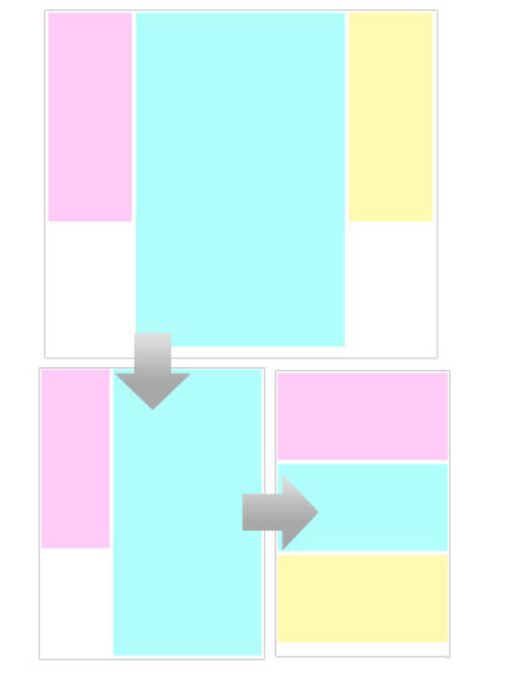
代码:
<html>
<head>
<meta charset="utf-8">
<meta name="viewport" content="width=device-width, initial-scale=1" />
<title>css3-media-queries-demotitle>
<style>
body, div, dl, dt, dd, ul, ol, li, h1, h2, h3, h4, h5, h6, pre, form, fieldset, input, textarea, p, blockquote, th, td {
padding: 0;
margin: 0;
}
.content{
zoom:1;
}
.content:after{
content: ".";
display: block;
height: 0;
clear: both;
visibility: hidden;
}
.leftBox, .rightBox{
float: left;
width: 20%;
height: 500px;
margin: 5px;
background: #ffccf7;
display: inline;
-webkit-transition: width 1s ease;
-moz-transition: width 1s ease;
-o-transition: width 1s ease;
-ms-transition: width 2s ease;
transition: width 1s ease;
}
.middleBox{
float: left;
width: 50%;
height: 800px;
margin: 5px;
background: #b1fffc;
display: inline;
-webkit-transition: width 1s ease;
-moz-transition: width 1s ease;
-o-transition: width 1s ease;
-ms-transition: width 1s ease;
transition: width 1s ease;
}
.rightBox{
background: #fffab1;
}
@media only screen and (min-width: 1024px){
.content{
width: 1000px;
margin: auto
}
}
@media only screen and (min-width: 400px) and (max-width: 1024px){
.rightBox{
width: 0;
}
.leftBox{ width: 30%}
.middleBox{ width: 65%}
}
@media only screen and (max-width: 400px){
.leftBox, .rightBox, .middleBox{
width: 98%;
height: 200px;
}
}
style>
head>
<body>
<div class="content">
<div class="leftBox">div>
<div class="middleBox">div>
<div class="rightBox">div>
div>
body>
html>